DXGI_ERROR_DEVICE_HUNG Hatasını Düzeltmenin 9 Etkili Yolu

DirectX DXGI_ERROR_DEVICE_HUNG 0x887A0006 hatasını grafik sürücülerini ve DirectX
Yüklediğiniz Windows 10 lisansının türüne bağlı olarak, gerekirse yeni bir bilgisayara aktarabilirsiniz. Yıllar içinde Microsoft, masaüstü işletim sistemini farklı pazar kanalları aracılığıyla dağıttı. Yeni bilgisayarlar genellikle bir OEM lisansı ile önceden yüklenmiş olarak gelir. Microsoft'un Windows'u dağıttığı başka birçok kanal vardır, bunlar arasında Perakende, Toplu Lisans, Akademik ve Yükseltme lisansları gibi alt gruplar bulunur.
2015'te Microsoft, Windows 7 veya Windows 8 çalıştıran bilgisayarlara ve cihazlara sınırlı bir süre için ücretsiz olarak işletim sistemi sunan en son sürümü Windows 10'u piyasaya sürdü. Microsoft, Windows 10'u uygun bir lisansa sahip olmayan bilgisayarlar veya bilgisayar üreten kişiler için eksiksiz bir perakende ürün olarak sunmaya devam ediyor.
Windows 10 Lisansınızın Aktarılıp Aktarılamayacağını Belirleyin
Ne tür bir lisans yüklediğinizi öğrenin
Microsoft, Windows 10 ücretsiz yükseltmesini bir deneme değil, tam sürüm olarak tanımlar. Bu ifadelerin aksine, Windows 10 ücretsiz yükseltmesinin bazı kısıtlamaları vardır.
Sürümler veya "Sürümler" Önemlidir
Bu nüansları Windows 10 sürümleri makalemizde tartıştık ; Windows 10 Kasım Güncellemesi , 1511'in yayınlanmasıyla birlikte Microsoft, kanal lisansında değişiklikler yaptı. Önceden, belirli bir Windows komutu vererek lisansın türetildiği kanalı tanımlayabiliyordunuz. Kasım Güncellemesi artık tam paket veya OEM olsun, yükseltilen tüm lisansları perakende olarak açıklamaktadır. Bir OEM Windows 7 veya Windows 8/8.1'den Windows 10'a ücretsiz yükseltmeniz artık perakende olarak tanımlansa da, özünde hala bir OEM lisansıdır.
Bu, lisansla yapabileceklerinize ilişkin hakları etkiler. Perakende ise, sisteminizde anakartı değiştirmek veya farklı bir bilgisayara taşımak gibi donanım değişiklikleri yapmaya devam edebilirsiniz. OEM sürümü için, anakartı otomatik olarak değiştirirseniz, ücretsiz yükseltmeniz geçersiz olur, yani yeni bir tam perakende Windows 10 lisansı satın almanız gerekir .
Windows 10 Yıldönümü Güncelleştirmesi'nin yayımlanmasıyla birlikte Microsoft, Lisansınızı Dijital Lisans özelliğini kullanarak aktarma konusunda daha fazla iyileştirme yaptı. Bu, kullanıcıların bir lisans aktarırken ilk önce bakmaları gereken bir seçenektir, nasıl çalıştığıyla ilgili ayrıntılar için makalemize bakın .
Lisansı Kaldırın, Ardından Başka Bir Bilgisayara Aktarın
Tam bir Windows 10 lisansını veya Windows 7 veya 8.1'in perakende sürümünden ücretsiz yükseltmeyi taşımak için, lisans artık bir PC'de aktif kullanımda olamaz. Windows 10'da devre dışı bırakma seçeneği yoktur. Bunun yerine iki seçeneğiniz var:
Ürün Anahtarını Kaldır
Windows tuşu + X tuşlarına basın ve ardından Komut İstemi'ni (Yönetici) tıklayın. Komut isteminde şu komutu girin: slmgr.vbs /upk.
Bu komut, lisansı başka bir yerde kullanmak üzere serbest bırakan ürün anahtarını kaldırır.
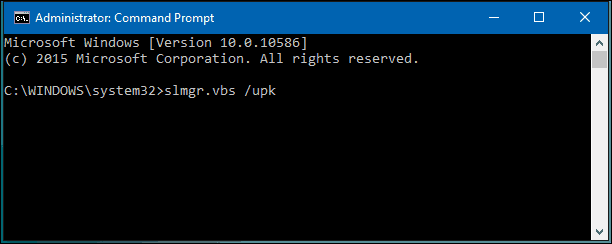
Artık lisansınızı başka bir bilgisayara aktarmakta özgürsünüz. Kasım Güncellemesinin yayınlanmasından bu yana Microsoft, yalnızca Windows 8 veya Windows 7 ürün anahtarınızı kullanarak Windows 10'u etkinleştirmeyi daha kolay hale getirdi.
Kurulum sırasında bir ürün anahtarı istendiğinde, Ürün anahtarım yok'u tıklayın. Bir mağazadan satın alınmış tam sürüm Windows 10 lisansınız varsa ürün anahtarını girebilirsiniz.
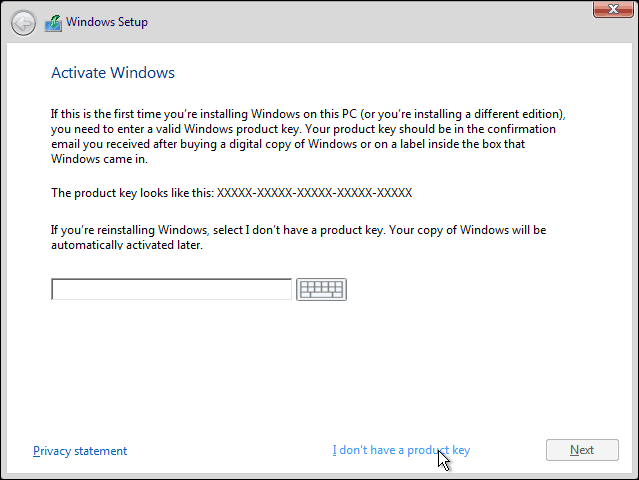
Lisanslı Olduğunuz Sürümü Seçin
Windows 7 Başlangıç sürümü, Home Basic, Home Premium, Windows 8.1 Core: Windows 10 Home
Veya Windows 7 Professional, Ultimate, Windows 8.1 Pro: Windows 10 Pro
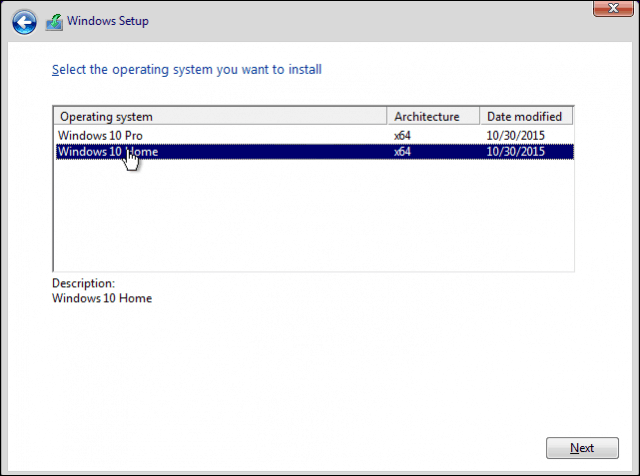
Windows 10 kurulumu, İlk Kullanım Deneyimi sırasında sizden tekrar bir ürün anahtarı isteyecektir , Windows 7 veya Windows 8/8.1 ürün anahtarı kullanıyorsanız Bunu daha sonra yap'a tıklayın. Bir mağazadan satın alınmış tam sürüm Windows 10 lisansınız varsa ürün anahtarını girebilirsiniz.
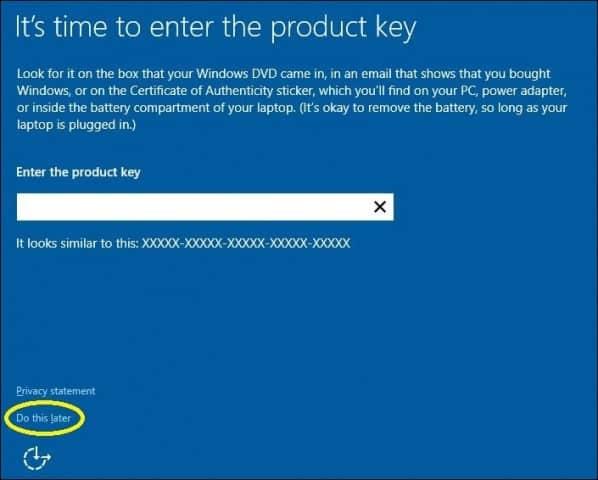
Lisans Nasıl Yeniden Etkinleştirilir
Masaüstüne ulaştığınızda, ürün anahtarınızı yeniden girmeniz gerekecektir. Bunu birkaç farklı yolla yapabilirsiniz. Önce en kolay yöntemi deneyelim.
Başlat > Ayarlar > Güncelleme ve güvenlik > Etkinleştirme > Ürün anahtarını değiştir'i tıklayın . Windows 7 veya Windows 8.0/8.1 ürün anahtarınızı girin ve ardından etkinleştirmek için İleri'ye tıklayın.
Diğer seçenek, anahtarı komut isteminden girmektir. Windows tuşu + X tuşlarına basın ve ardından Komut İstemi'ni (Yönetici) tıklayın. Bu seçeneği yalnızca Ayarlar'dan bunu yapmakta zorluk çekiyorsanız kullanın.
Komut istemine şu komutu girin: slmgr.vbs /ipk xxxxx- xxxxx- xxxxx- xxxxx- xxxxx. Klavyenizde Enter'a basın; ürün anahtarının güncellendiğine dair bir onay alacaksınız. Komut istemini kapatın, ardından telefonla veya Desteğe Başvurarak yeniden etkinleştirmeye devam edin.
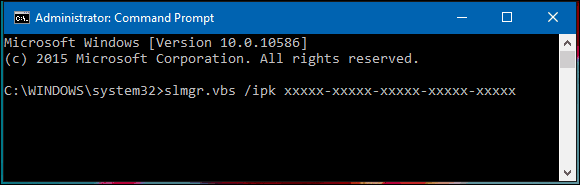
Gerekirse Destek ile İletişime Geçin
Windows 10 lisansı daha önce başka bir bilgisayarda kullanıldığından, telefonla yeniden etkinleştirmeniz veya İletişim Desteği'ni kullanmanız gerekir. Windows tuşu + R'ye basın , ardından : slui.exe 4 yazın ve klavyenizde Enter'a basın.
Not: slui.exe 4 komutu çalışmazsa, bunun yerine slui yazın ve Enter'a basın.
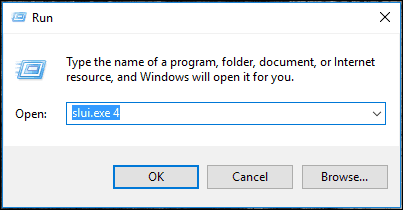
Aktivasyon sihirbazı başlayacaktır. Ülkenizi seçin ve İleri'ye tıklayın.
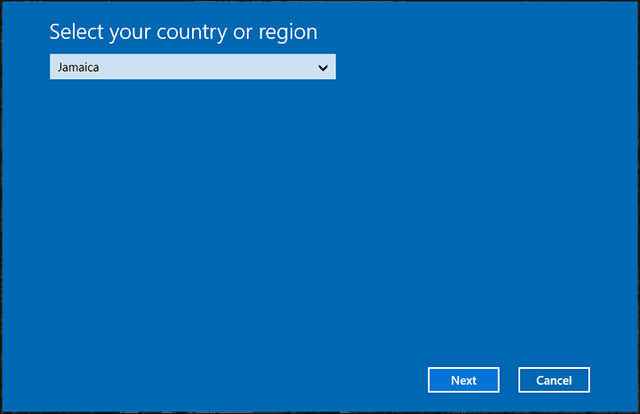
Etkinleştirme ekranındaki numarayı arayın veya Desteğe Başvur'u başlatın, ardından durumunuzu Microsoft Answer Tech'e açıklayın; ekranda Kurulum Kimliğini sağlayın.
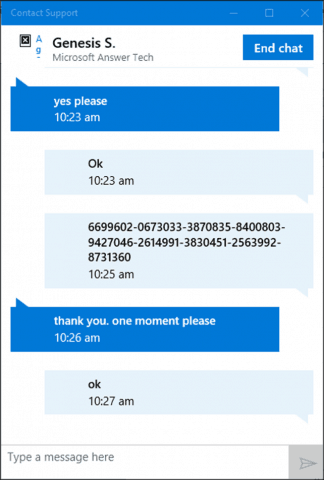
Aracı, ürün anahtarınızı doğrulayacak ve ardından Windows 10'u yeniden etkinleştirmek için bir onay kimliği sağlayacaktır . Lisansınızı nasıl yeniden etkinleştireceğinize ilişkin eksiksiz talimatlar için makalemizi inceleyin .
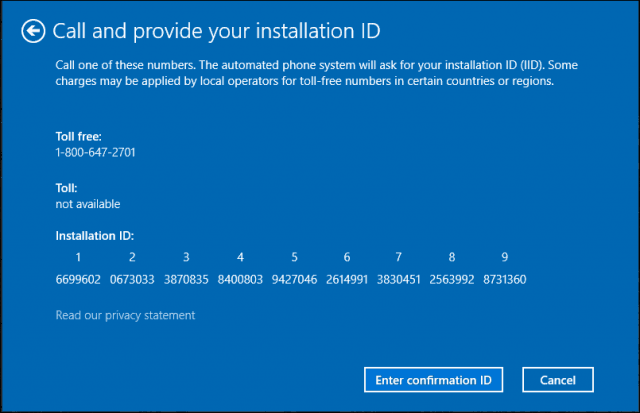
Bir Windows 10 Pro Paketi satın aldıysanız, Dijital Lisansı kullanarak yeniden etkinleştirmek için Microsoft hesabınızda oturum açmanız gerekir . Çok yorucu bir prosedür biliyorum, ancak özellikle Windows 10'daki yeni sohbet desteği seçeneğiyle sorunsuz çalışıyor .
DirectX DXGI_ERROR_DEVICE_HUNG 0x887A0006 hatasını grafik sürücülerini ve DirectX
Omegle
Kimlik bilgilerinizle uğraşmak yanlış veya süresi dolmuş. Lütfen tekrar deneyin veya şifre hatanızı sıfırlayın, ardından burada verilen düzeltmeleri izleyin…
DirectX güncelleme, çözünürlük ayarlarını yapılandırma ve diğer düzeltmeler ile Red Dead Redemption 2 Tam Ekran Çalışmıyor sorununu çözün.
Amazon Fire TV
Sims 4 Sim uyku sorunu ile ilgili kesin çözümler ve ipuçları için makaleyi okuyun. Sim
Facebook Messenger
Realtek PCIe GBE Ailesi Denetleyicinizin Neden Çalışmadığını Bilin. Realtek PCIe GBE ailesi denetleyici sorununu çözmeye yönelik düzeltmelerle birlikte.
Slayttan slayda atlamak yerine sunumunuzu daha keyifli hale getirebilirsiniz. PowerPoint
Apple Kimliği mesajınızı ayarlamak birkaç dakika sürebilir mesajını alırsanız, telefonunuzu yeniden başlatmayı deneyin veya daha fazla zaman verin. Burada daha fazla adım:


![Red Dead Redemption 2 Tam Ekran Çalışmıyor [6 DÜZELTME] Red Dead Redemption 2 Tam Ekran Çalışmıyor [6 DÜZELTME]](https://luckytemplates.com/resources1/images2/image-5310-0408150314995.jpg)

![Sims 4 Sim Uyuyamıyor Sorunu Nasıl Çözülür? [KANITLANMIŞ YOLLAR] Sims 4 Sim Uyuyamıyor Sorunu Nasıl Çözülür? [KANITLANMIŞ YOLLAR]](https://luckytemplates.com/resources1/images2/image-6501-0408151119374.png)


